Identificar la edad de tu portátil HP es crucial para comprender su rendimiento y longevidad. Saber cuántos años tiene tu dispositivo te ayuda a decidir cuándo podría ser el momento de actualizarlo o reemplazarlo, asegurándote de estar al día con las últimas demandas tecnológicas. Esta guía proporcionará varios métodos para determinar con precisión la edad de tu portátil HP, utilizando todos los datos y recursos disponibles.
Entendiendo el Número de Serie de tu Portátil HP
Para comenzar, el número de serie de tu portátil HP es un indicador clave de su fecha de fabricación. Cada portátil HP viene con un número de serie que puede revelar detalles críticos sobre el dispositivo, incluyendo cuándo fue fabricado.
Ubicando el Número de Serie: Normalmente encontrarás el número de serie en la parte inferior de tu portátil, cerca del compartimiento de la batería o dentro del espacio de la batería si es removible. Este número es esencial para futuras consultas sobre los detalles del portátil.
Usando el Sitio Web de Soporte de HP para la Verificación de Edad: Una vez que tengas el número de serie, dirígete al sitio web de Soporte de HP. Ingresa el número en su herramienta de identificación de productos para recibir información completa, como detalles de la garantía y fechas de fabricación, que destacan la edad y el estado de servicio de tu dispositivo.

Accediendo al BIOS para Detalles de Fabricación
En casos donde el número de serie podría no ser suficiente, se puede extraer más información del BIOS. Este sistema interno contiene metadatos sobre tu portátil HP, incluyendo la fecha de fabricación.
Pasos para Ingresar al BIOS: Reinicia tu portátil HP y presiona repetidamente la tecla F10 mientras se carga la pantalla de inicio. Esto te llevará a la configuración del BIOS, donde encontrarás información detallada sobre el hardware y la fecha.
Encontrar la Fecha de Fabricación: Dentro de la interfaz del BIOS, navega a la sección de información del sistema. Deberías encontrar un registro que indique la fecha de fabricación del portátil, añadiendo otra capa de confirmación a la evaluación de la edad de tu dispositivo.
Saber cómo acceder al BIOS se basa en el uso de métodos basados en software para mayor claridad, lo que nos lleva a las herramientas de Windows que iluminan aún más la historia de tu portátil.
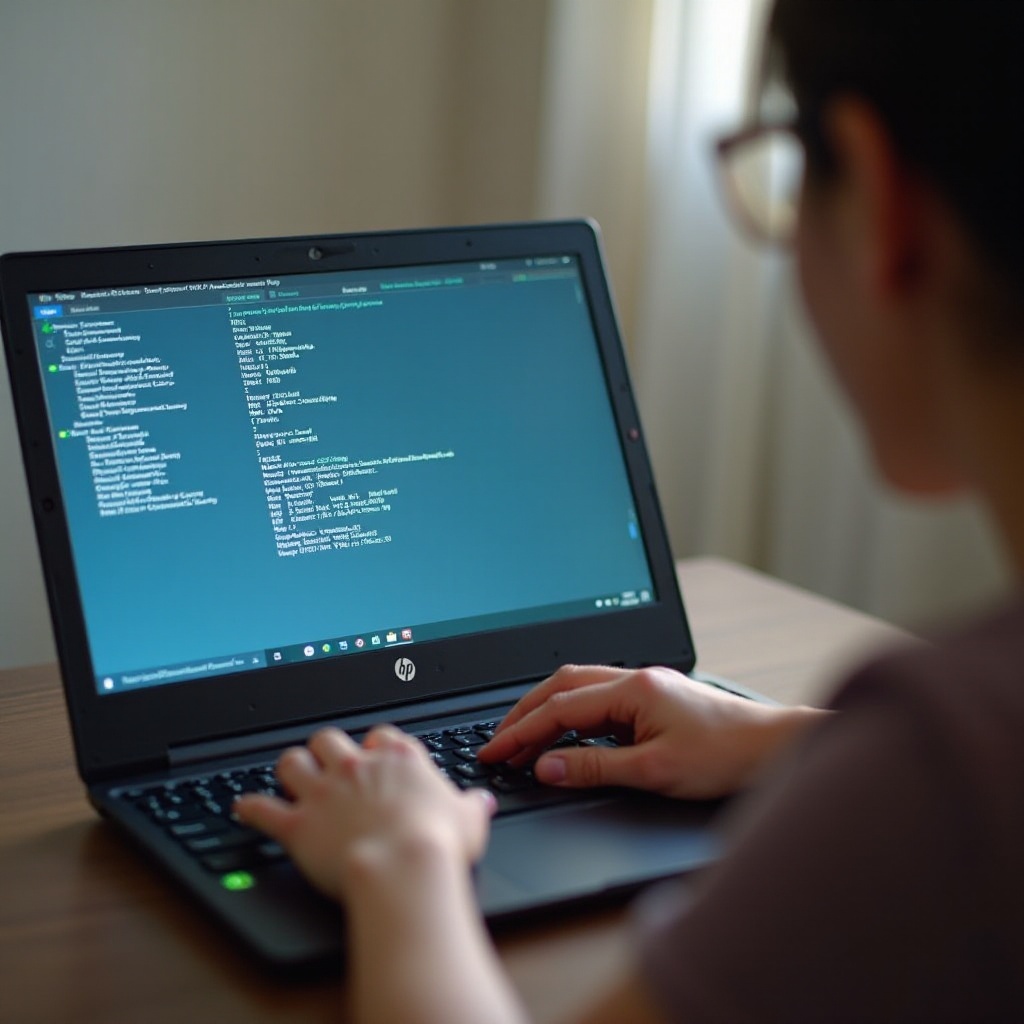
Usando Herramientas de Información del Sistema de Windows
Windows tiene herramientas integradas que proporcionan valiosos conocimientos sobre la línea de tiempo de tu portátil, particularmente a través de los registros del sistema instalado.
Accediendo a Propiedades del Sistema: Comienza abriendo el Panel de Control. Navega hasta ‘Sistema y Seguridad’ y haz clic en ‘Sistema’. Aquí, verás detalles sobre la instalación de Windows, ofreciendo información sobre la historia operativa del dispositivo.
Entendiendo la Fecha de Instalación Original: La fecha de instalación original mostrada aquí corresponde a cuando el sistema operativo se cargó por primera vez en tu portátil. Esto ofrece una aproximación de la edad del dispositivo, suponiendo que no se haya reinstalado.
Habiendo consultado tanto herramientas de software internas como externas, los historiales de compra ofrecen confirmación concreta de los orígenes de tu dispositivo.
Analizando Registros de Compra y Recibos
Más allá de los datos técnicos, los registros de compra físicos y digitales pueden confirmar de manera inequívoca la edad de tu portátil HP.
Encontrando Recibos de Compra Antiguos: Busca en los archivos de correos electrónicos o archivos físicos documentación de compra. Las confirmaciones en línea de las tiendas proporcionan fechas de compra precisas.
Usando Registros de Compra en Línea para la Verificación: Si el portátil se compró en línea, inicia sesión en tu cuenta en el sitio del minorista y revisa el historial de pedidos para transacciones relacionadas con la compra del portátil HP.
Ahora que se han consultado los registros tradicionales, las herramientas de software pueden complementar estos hallazgos con análisis de datos mejorados.
Aprovechando Aplicaciones de Terceros
El software avanzado puede escanear tu dispositivo para obtener información más detallada sobre sus componentes y estimación de edad.
Descripción General de las Herramientas de Software Recomendadas: Programas como Belarc Advisor y Speccy proporcionan auditorías detalladas de tu portátil. Estas herramientas ofrecen información sobre el hardware de tu sistema, que puede sugerir la edad basada en las fechas de lanzamiento de los componentes.
Beneficios de Usar Software para Rastrear la Edad del Portátil: Estas herramientas no solo son convenientes, sino también precisas en detallar cómo se compara tu portátil con modelos más nuevos. Son útiles para evaluaciones de rendimiento y planificación futura.
Con el software impulsado por datos mejorando la comprensión, los indicadores físicos y de software completan el panorama de la edad de tu portátil HP.
Identificando Pistas de Hardware y Software
La condición física y el estado del sistema operativo pueden indicar significativamente la edad y la capacidad.
Reconociendo la Generación de Hardware: Identifica los modelos CPU y GPU instalados en tu dispositivo. Cada generación se lanza en líneas de tiempo distintas, lo que puede ayudarte a referenciar las edades de estos componentes.
Verificando la Edad del Sistema Operativo: Examina la versión del sistema operativo. Las versiones más antiguas pueden ser un signo de la edad del portátil, lo que afecta su capacidad para manejar nuevas actualizaciones de manera efectiva.
Juntos, estos elementos te permiten cruzar tus hallazgos, proporcionando una vista completa de la vida útil operativa de tu portátil.
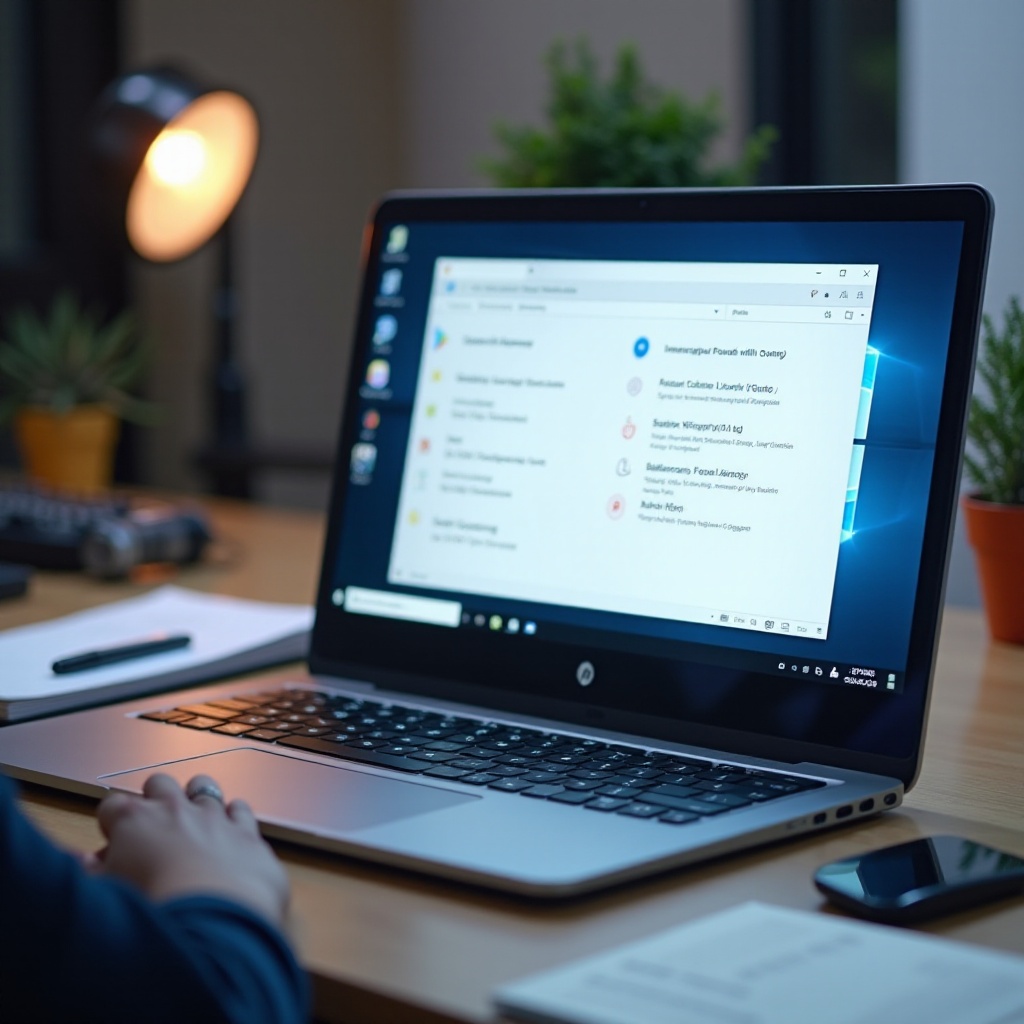
Conclusión
Al emplear estas diversas técnicas, puedes determinar con precisión la edad de tu portátil HP. Esta conciencia te ayudará a tomar decisiones informadas sobre posibles actualizaciones o reemplazos, asegurando que tu portátil continúe cumpliendo eficazmente con tus necesidades. Evaluar regularmente la edad de tu dispositivo es una parte importante de la gestión tecnológica constante.
Preguntas Frecuentes
¿Cómo puedo encontrar la información del modelo de mi laptop HP?
Puede encontrar la información del modelo en la etiqueta debajo de su laptop o verificando la sección ‘Sistema’ en el Panel de control.
¿Qué otros signos indican que mi laptop HP podría ser antigua?
Rendimiento lento, problemas de batería y compatibilidades con software nuevo pueden indicar una laptop envejecida que necesita potenciales actualizaciones.
¿Vale la pena actualizar partes de mi laptop HP en lugar de comprar una nueva?
Actualizar partes como la RAM o agregar un SSD puede mejorar el rendimiento, pero si la CPU o GPU están desactualizadas, una nueva laptop podría ser una mejor opción.
